SPSS详细使用方法
- 格式:ppt
- 大小:146.50 KB
- 文档页数:20
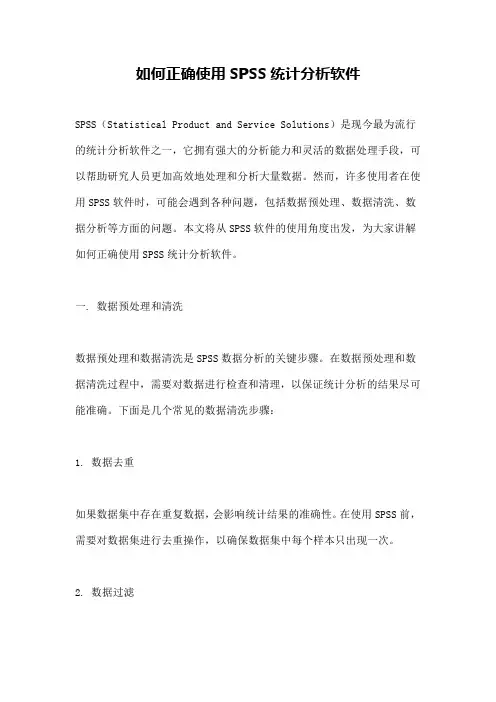
如何正确使用SPSS统计分析软件SPSS(Statistical Product and Service Solutions)是现今最为流行的统计分析软件之一,它拥有强大的分析能力和灵活的数据处理手段,可以帮助研究人员更加高效地处理和分析大量数据。
然而,许多使用者在使用SPSS软件时,可能会遇到各种问题,包括数据预处理、数据清洗、数据分析等方面的问题。
本文将从SPSS软件的使用角度出发,为大家讲解如何正确使用SPSS统计分析软件。
一. 数据预处理和清洗数据预处理和数据清洗是SPSS数据分析的关键步骤。
在数据预处理和数据清洗过程中,需要对数据进行检查和清理,以保证统计分析的结果尽可能准确。
下面是几个常见的数据清洗步骤:1. 数据去重如果数据集中存在重复数据,会影响统计结果的准确性。
在使用SPSS前,需要对数据集进行去重操作,以确保数据集中每个样本只出现一次。
2. 数据过滤在对数据进行分析时,需要排除一些无用信息或异常数据。
在SPSS中可以使用过滤技术去掉无用数据。
3. 数据缺失值处理在数据采集时,难免会出现一些数据缺失的情况。
在进行统计分析时,需要对缺失值进行处理,以确保后续的分析准确无误。
二. 数据分析数据分析是SPSS软件的主要功能之一。
通过SPSS软件中的数据分析功能,研究人员可以采取各种不同的分析方法,进行数据的定量分析和定性分析。
下面是几种常见的数据分析方法:1. 描述性统计分析描述性统计分析是指研究人员通过图形和描述性统计量,对数据的基本特征进行分析和描述。
SPSS中可以使用的描述性统计方法包括频数、百分比、平均值、中位数、标准差、四分位数等。
2. 方差分析方差分析是一种常见的数据分析方法,可以用来检验变量之间是否存在显著差异。
在SPSS中,可以使用ANOVA(Analysis Of Variance,方差分析)方法进行方差分析。
3. 回归分析回归分析是一种用来分析和描述两个或多个变量之间关系的统计分析方法,可以预测连续型变量的值。
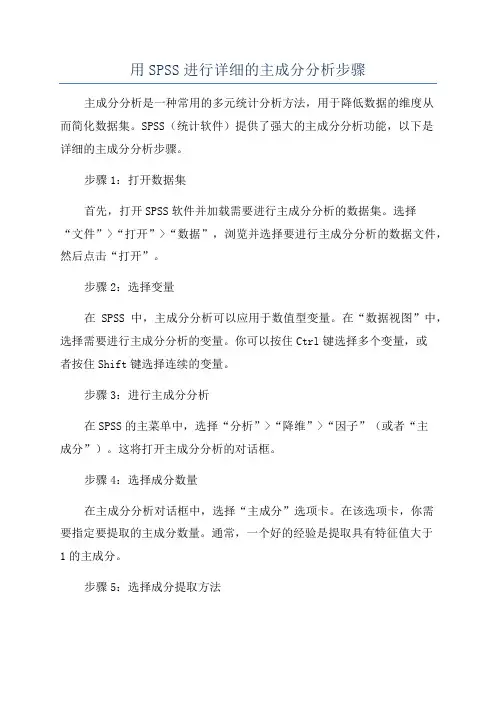
用SPSS进行详细的主成分分析步骤主成分分析是一种常用的多元统计分析方法,用于降低数据的维度从而简化数据集。
SPSS(统计软件)提供了强大的主成分分析功能,以下是详细的主成分分析步骤。
步骤1:打开数据集首先,打开SPSS软件并加载需要进行主成分分析的数据集。
选择“文件”>“打开”>“数据”,浏览并选择要进行主成分分析的数据文件,然后点击“打开”。
步骤2:选择变量在SPSS中,主成分分析可以应用于数值型变量。
在“数据视图”中,选择需要进行主成分分析的变量。
你可以按住Ctrl键选择多个变量,或者按住Shift键选择连续的变量。
步骤3:进行主成分分析在SPSS的主菜单中,选择“分析”>“降维”>“因子”(或者“主成分”)。
这将打开主成分分析的对话框。
步骤4:选择成分数量在主成分分析对话框中,选择“主成分”选项卡。
在该选项卡,你需要指定要提取的主成分数量。
通常,一个好的经验是提取具有特征值大于1的主成分。
步骤5:选择成分提取方法在同一选项卡,你可以选择主成分的计算方法。
最常用的方法是“主成分”和“因子”,但在大部分情况下,“主成分”方法效果更好。
步骤6:选择旋转方法在主成分分析对话框的“旋转”选项卡中,你可以选择使用特定的旋转方法。
主成分的旋转可以帮助解释和可解释性。
最常用的旋转方法是“变量最大化”(Varimax)或“正交旋转”。
步骤7:输出选项在主成分分析对话框的“输出”选项卡中,你可以选择需要输出的结果。
例如,你可以选择输出成分系数矩阵、方差解释和旋转后的成分矩阵等。
步骤8:点击运行完成以上设置后,点击“确定”按钮来运行主成分分析。
SPSS将执行主成分分析,并在输出窗口中显示结果。
步骤9:解释结果通过分析输出结果,你可以解释每个主成分的方差解释比例、因子载荷和特征值等。
方差解释比例表示每个主成分对总方差的贡献程度。
因子载荷表示每个变量对每个主成分的贡献程度。
步骤10:绘制因子图在SPSS中,你还可以绘制因子图来可视化主成分分析的结果。

SPSS教程(完整)第⼆章 SPSS统计应⽤第⼀节 SPSS基础SPSS(Statistical Package for the Social Sciences)即社会科学统计软件包,是当今世界上公认的最流⾏、最强⼤的三⼤统计分析软件(SPSS、SAS和BMDP)之⼀。
SPSS从10.0版本开始就基于Microsoft Windows 95操作系统上运⾏,具有Windows软件的共同特征。
由于SPSS具有统计、绘图功能强、使⽤简单⽅便等优点。
受到⼴⼤科研⼯作者的青睐。
在这⾥主要以12.0版为基础,介绍SPSS的基本使⽤⽅法。
⼀、SPSS安装和运⾏1 SPSS v12.0 安装打开计算机,启动Windows XP操作系统。
1) 将课程配备的光碟放⼊光盘驱动器中。
2) 启动Windows资源管理器,双击光盘驱动器图标,在⽬录窗⼝中找到“SPSS12 install”⽂件夹,双击进⼊该⽂件夹;找到“setup”应⽤程序,双击后就启动安装。
显⽰欢迎安装SPSS 12.0版以及版权声明(图2-1),浏览后单击“Next”按钮进⼊下⼀个画⾯。
图2-1 SPSS12.0欢迎窗⼝3)同意SPSS12.0软件协议⽤户阅读“协议”,同意协议,单击“I accept the terms in license agreement”选项。
否则单击“Cancel”退出安装,如图2-2。
图2-2 软件协议窗⼝4)阅读SPSS 12.0 ⾃述⽂件后,单击“Next”按钮,进⼊下⼀个界⾯。
5)填写⽤户信息。
例如:在⽤户名“Name:”栏填写: Student在单位名称“Organization:”栏填写: SWU如图2-3。
单击“Next”按钮,进⼊下⼀个界⾯。
图2-3填写⽤户信息5)指定SPSS12.0系统的安装⽬录(图2-4)图2-4 指定安装⽬录同意安装程序⾃动安装到“C:\Program file\spss”,单击“Next”后进⼊下⼀个画⾯继续安装。
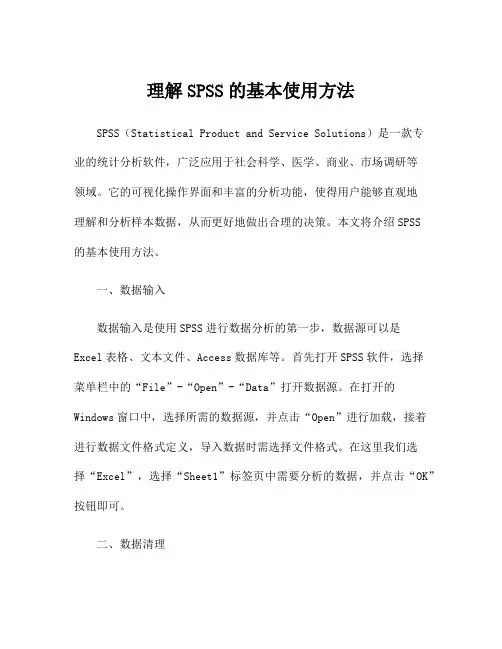
理解SPSS的基本使用方法SPSS(Statistical Product and Service Solutions)是一款专业的统计分析软件,广泛应用于社会科学、医学、商业、市场调研等领域。
它的可视化操作界面和丰富的分析功能,使得用户能够直观地理解和分析样本数据,从而更好地做出合理的决策。
本文将介绍SPSS的基本使用方法。
一、数据输入数据输入是使用SPSS进行数据分析的第一步,数据源可以是Excel表格、文本文件、Access数据库等。
首先打开SPSS软件,选择菜单栏中的“File”-“Open”-“Data”打开数据源。
在打开的Windows窗口中,选择所需的数据源,并点击“Open”进行加载,接着进行数据文件格式定义,导入数据时需选择文件格式。
在这里我们选择“Excel”,选择“Sheet1”标签页中需要分析的数据,并点击“OK”按钮即可。
二、数据清理在进行数据分析前,需要对数据进行清理和整理。
数据的清理包括去除异常值、缺失数据、重复数据等。
在SPSS中,可以通过菜单栏中的“Transform”-“Recode into Different Variables”-“Old and New Values”对异常值进行清理。
针对缺失值,可使用“Analyze”-“Missing Values”进行数据填充,或使用菜单栏中的“Transform”-“Compute Variable”创建新变量填充数据。
而针对重复数据,则可以使用“Data”-“Select Cases”对数据进行去重处理。
三、数据描述和分析数据描述和分析是SPSS的核心功能之一,主要包括数据的计数、描述性统计、方差分析、回归分析等。
在SPSS中,通过菜单栏中的“Analyze”进行各种数据分析,如“Descriptive Statistics”用于计算统计量,如平均值、标准差等;“One-Way ANOVA”用于分析方差;“Regression”用于进行回归分析等。
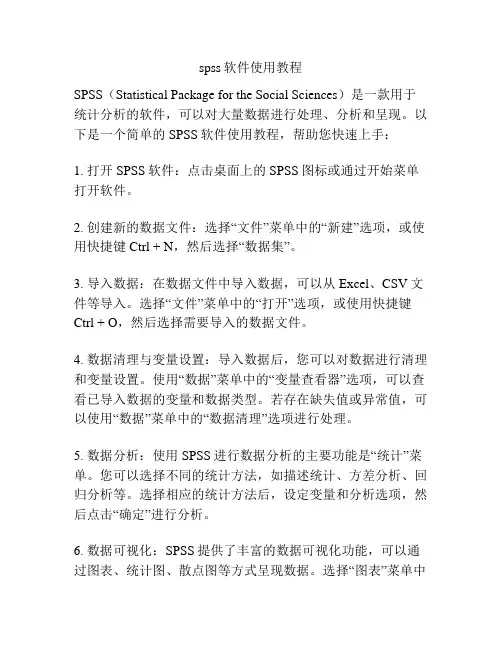
spss软件使用教程SPSS(Statistical Package for the Social Sciences)是一款用于统计分析的软件,可以对大量数据进行处理、分析和呈现。
以下是一个简单的SPSS软件使用教程,帮助您快速上手:1. 打开SPSS软件:点击桌面上的SPSS图标或通过开始菜单打开软件。
2. 创建新的数据文件:选择“文件”菜单中的“新建”选项,或使用快捷键Ctrl + N,然后选择“数据集”。
3. 导入数据:在数据文件中导入数据,可以从Excel、CSV文件等导入。
选择“文件”菜单中的“打开”选项,或使用快捷键Ctrl + O,然后选择需要导入的数据文件。
4. 数据清理与变量设置:导入数据后,您可以对数据进行清理和变量设置。
使用“数据”菜单中的“变量查看器”选项,可以查看已导入数据的变量和数据类型。
若存在缺失值或异常值,可以使用“数据”菜单中的“数据清理”选项进行处理。
5. 数据分析:使用SPSS进行数据分析的主要功能是“统计”菜单。
您可以选择不同的统计方法,如描述统计、方差分析、回归分析等。
选择相应的统计方法后,设定变量和分析选项,然后点击“确定”进行分析。
6. 数据可视化:SPSS提供了丰富的数据可视化功能,可以通过图表、统计图、散点图等方式呈现数据。
选择“图表”菜单中的“创建”选项,选择所需的图表类型,然后指定变量和数据类型。
7. 输出结果:分析完成后,您可以查看并保存分析结果。
选择“窗口”菜单中的“输出”选项,可以查看结果,也可以导出为PDF、Excel等格式。
8. 存储与使用分析模板:您可以保存自己常用的分析和设置为模板,以便日后使用。
选择“文件”菜单中的“存储”选项,保存当前工作为模板文件。
以上是SPSS软件的基本使用教程,希望能帮助您快速上手该软件。
记住,熟能生巧,多实践和尝试,您将掌握更多的数据分析技能。
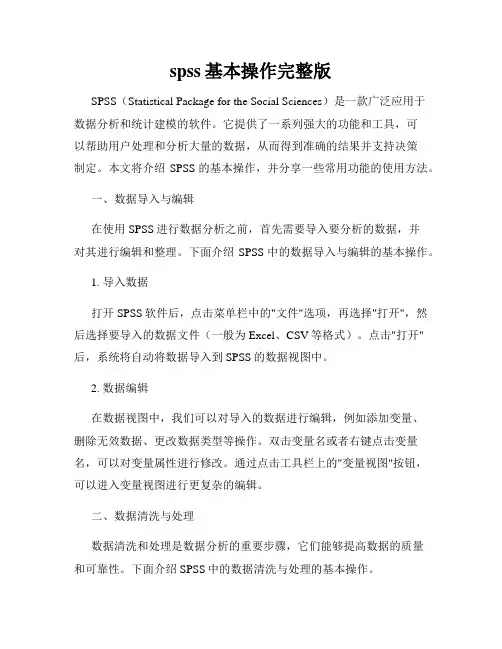
spss基本操作完整版SPSS(Statistical Package for the Social Sciences)是一款广泛应用于数据分析和统计建模的软件。
它提供了一系列强大的功能和工具,可以帮助用户处理和分析大量的数据,从而得到准确的结果并支持决策制定。
本文将介绍SPSS的基本操作,并分享一些常用功能的使用方法。
一、数据导入与编辑在使用SPSS进行数据分析之前,首先需要导入要分析的数据,并对其进行编辑和整理。
下面介绍SPSS中的数据导入与编辑的基本操作。
1. 导入数据打开SPSS软件后,点击菜单栏中的"文件"选项,再选择"打开",然后选择要导入的数据文件(一般为Excel、CSV等格式)。
点击"打开"后,系统将自动将数据导入到SPSS的数据视图中。
2. 数据编辑在数据视图中,我们可以对导入的数据进行编辑,例如添加变量、删除无效数据、更改数据类型等操作。
双击变量名或者右键点击变量名,可以对变量属性进行修改。
通过点击工具栏上的"变量视图"按钮,可以进入变量视图进行更复杂的编辑。
二、数据清洗与处理数据清洗和处理是数据分析的重要步骤,它们能够提高数据的质量和可靠性。
下面介绍SPSS中的数据清洗与处理的基本操作。
1. 缺失值处理在实际的数据分析过程中,往往会遇到一些数据缺失的情况。
SPSS 提供了处理缺失值的功能,例如可以使用平均值或众数填补缺失值,也可以剔除含有缺失值的样本。
2. 数据筛选与排序当数据量较大时,我们通常需要根据一定的条件筛选出符合要求的数据进行分析。
SPSS提供了数据筛选和排序的功能,可以按照指定的条件筛选数据,并可以按照某个或多个变量进行数据排序。
三、统计分析SPSS作为统计分析的重要工具,提供了丰富的统计分析功能,下面介绍部分常用的统计分析方法。
1. 描述统计描述统计是对数据进行整体概述的统计方法,包括计数、求和、平均值、中位数、标准差、最大值、最小值等指标。

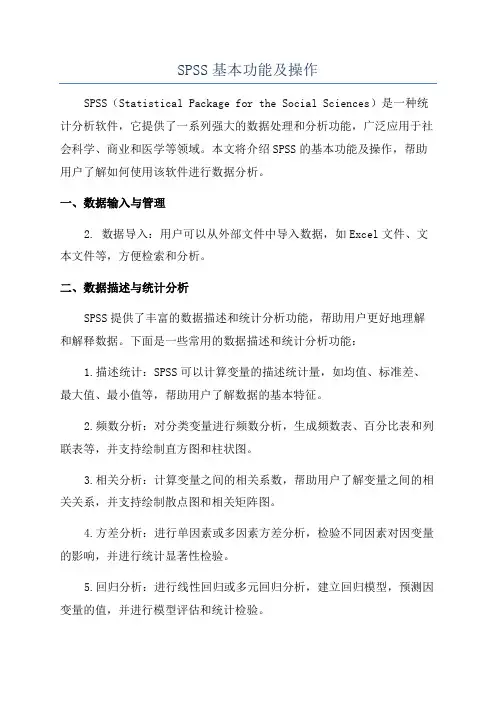
SPSS基本功能及操作SPSS(Statistical Package for the Social Sciences)是一种统计分析软件,它提供了一系列强大的数据处理和分析功能,广泛应用于社会科学、商业和医学等领域。
本文将介绍SPSS的基本功能及操作,帮助用户了解如何使用该软件进行数据分析。
一、数据输入与管理2. 数据导入:用户可以从外部文件中导入数据,如Excel文件、文本文件等,方便检索和分析。
二、数据描述与统计分析SPSS提供了丰富的数据描述和统计分析功能,帮助用户更好地理解和解释数据。
下面是一些常用的数据描述和统计分析功能:1.描述统计:SPSS可以计算变量的描述统计量,如均值、标准差、最大值、最小值等,帮助用户了解数据的基本特征。
2.频数分析:对分类变量进行频数分析,生成频数表、百分比表和列联表等,并支持绘制直方图和柱状图。
3.相关分析:计算变量之间的相关系数,帮助用户了解变量之间的相关关系,并支持绘制散点图和相关矩阵图。
4.方差分析:进行单因素或多因素方差分析,检验不同因素对因变量的影响,并进行统计显著性检验。
5.回归分析:进行线性回归或多元回归分析,建立回归模型,预测因变量的值,并进行模型评估和统计检验。
三、数据可视化与报告输出SPSS提供了丰富的数据可视化和报告输出功能,帮助用户更直观地呈现数据分析结果。
下面是一些常用的数据可视化和报告输出功能:1.图表绘制:SPSS支持绘制多种图表类型,如直方图、柱状图、散点图、线图等,帮助用户更好地展示数据分布和趋势。
2. 报告输出:用户可以将数据分析结果导出为报告格式,如Word、PDF等,方便结果的分享和演示。
3.表格制作:用户可以在SPSS中直接生成各类统计分析结果的表格,如频数表、交叉表、相关矩阵表等,便于数据的整理和查阅。
4.发布图形:用户可以将统计结果图形发布到网页或者PPT等,方便在其他软件中引用和展示。
四、数据挖掘与高级分析SPSS提供了一些高级的数据挖掘和分析功能,帮助用户发现数据中的隐藏信息和规律。
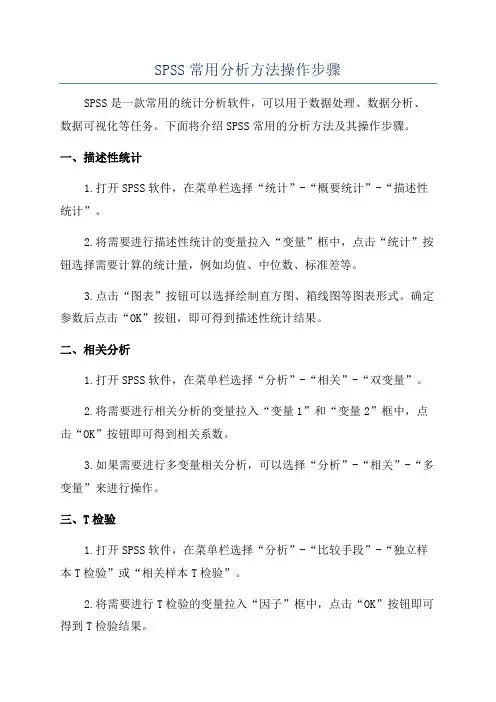
SPSS常用分析方法操作步骤SPSS是一款常用的统计分析软件,可以用于数据处理、数据分析、数据可视化等任务。
下面将介绍SPSS常用的分析方法及其操作步骤。
一、描述性统计1.打开SPSS软件,在菜单栏选择“统计”-“概要统计”-“描述性统计”。
2.将需要进行描述性统计的变量拉入“变量”框中,点击“统计”按钮选择需要计算的统计量,例如均值、中位数、标准差等。
3.点击“图表”按钮可以选择绘制直方图、箱线图等图表形式。
确定参数后点击“OK”按钮,即可得到描述性统计结果。
二、相关分析1.打开SPSS软件,在菜单栏选择“分析”-“相关”-“双变量”。
2.将需要进行相关分析的变量拉入“变量1”和“变量2”框中,点击“OK”按钮即可得到相关系数。
3.如果需要进行多变量相关分析,可以选择“分析”-“相关”-“多变量”来进行操作。
三、T检验1.打开SPSS软件,在菜单栏选择“分析”-“比较手段”-“独立样本T检验”或“相关样本T检验”。
2.将需要进行T检验的变量拉入“因子”框中,点击“OK”按钮即可得到T检验结果。
四、方差分析1.打开SPSS软件,在菜单栏选择“分析”-“一般线性模型”-“一元方差分析”。
2.将需要进行方差分析的因变量拉入“因变量”框中,将因子变量拉入“因子”框中,点击“OK”按钮即可得到方差分析结果。
3.如果需要进行多因素方差分析,可以选择“分析”-“一般线性模型”-“多元方差分析”来进行操作。
五、回归分析1.打开SPSS软件,在菜单栏选择“回归”-“线性”。
2.将需要进行回归分析的因变量和自变量拉入对应的框中,点击“统计”按钮选择需要计算的统计量,例如R平方、标准误差等。
3.如果想同时进行多个自变量的回归分析,可以选择“方法”选项卡,在“逐步回归”中进行设置。
六、聚类分析1.打开SPSS软件,在菜单栏选择“分析”-“分类”-“聚类”。
2.将需要进行聚类分析的变量拉入“加入变量”框中,点击“聚类变量”按钮选择需要进行聚类的变量。
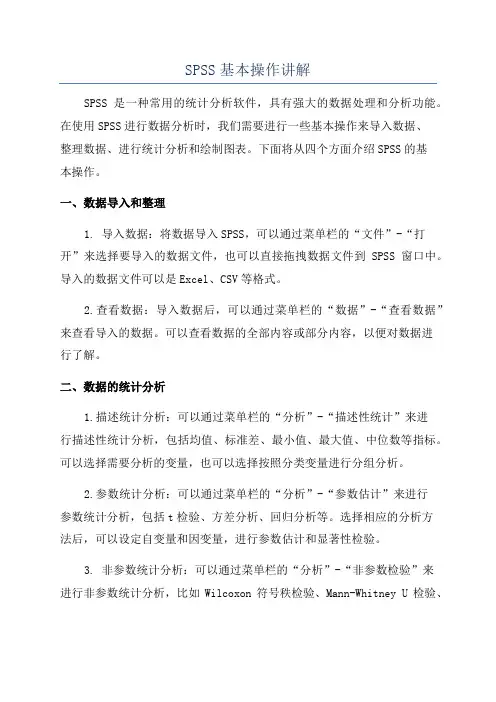
SPSS基本操作讲解SPSS是一种常用的统计分析软件,具有强大的数据处理和分析功能。
在使用SPSS进行数据分析时,我们需要进行一些基本操作来导入数据、整理数据、进行统计分析和绘制图表。
下面将从四个方面介绍SPSS的基本操作。
一、数据导入和整理1. 导入数据:将数据导入SPSS,可以通过菜单栏的“文件”-“打开”来选择要导入的数据文件,也可以直接拖拽数据文件到SPSS窗口中。
导入的数据文件可以是Excel、CSV等格式。
2.查看数据:导入数据后,可以通过菜单栏的“数据”-“查看数据”来查看导入的数据。
可以查看数据的全部内容或部分内容,以便对数据进行了解。
二、数据的统计分析1.描述统计分析:可以通过菜单栏的“分析”-“描述性统计”来进行描述性统计分析,包括均值、标准差、最小值、最大值、中位数等指标。
可以选择需要分析的变量,也可以选择按照分类变量进行分组分析。
2.参数统计分析:可以通过菜单栏的“分析”-“参数估计”来进行参数统计分析,包括t检验、方差分析、回归分析等。
选择相应的分析方法后,可以设定自变量和因变量,进行参数估计和显著性检验。
3. 非参数统计分析:可以通过菜单栏的“分析”-“非参数检验”来进行非参数统计分析,比如Wilcoxon符号秩检验、Mann-Whitney U检验、Kruskal-Wallis检验等。
选择相应的分析方法后,可以设定自变量和因变量,进行非参数统计分析。
三、数据的处理和转换1.数据清洗:在数据分析过程中,往往需要对数据进行清洗,去除异常值、缺失值等。
可以通过菜单栏的“数据”-“选择特定数据”来选择其中一列数据,并根据设定的条件进行数据筛选和清洗。
2.数据缺失处理:可以通过菜单栏的“数据”-“缺失值处理”来处理缺失值。
可以选择将缺失值替换为均值、中位数或者一些固定值,也可以根据自己的需要进行其他处理方法。
3.数据变量的转换:在进行统计分析时,有时需要对数据变量进行转换。
可以通过菜单栏的“数据”-“转换变量”来进行数据变量的转换,比如对变量进行对数变换、标准化等。
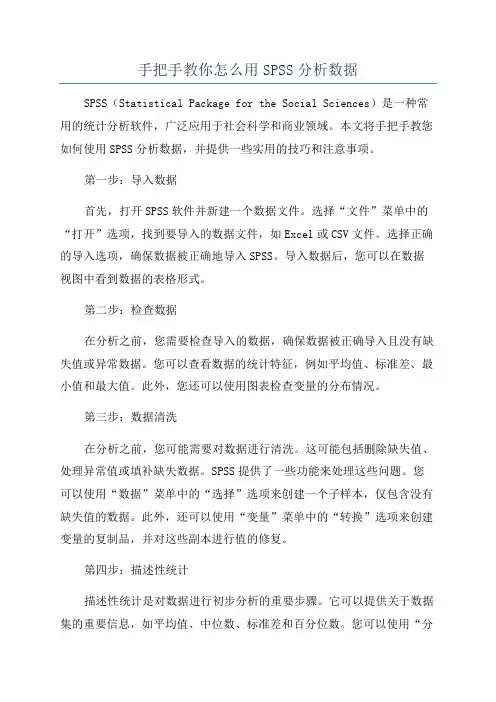
手把手教你怎么用SPSS分析数据SPSS(Statistical Package for the Social Sciences)是一种常用的统计分析软件,广泛应用于社会科学和商业领域。
本文将手把手教您如何使用SPSS分析数据,并提供一些实用的技巧和注意事项。
第一步:导入数据首先,打开SPSS软件并新建一个数据文件。
选择“文件”菜单中的“打开”选项,找到要导入的数据文件,如Excel或CSV文件。
选择正确的导入选项,确保数据被正确地导入SPSS。
导入数据后,您可以在数据视图中看到数据的表格形式。
第二步:检查数据在分析之前,您需要检查导入的数据,确保数据被正确导入且没有缺失值或异常数据。
您可以查看数据的统计特征,例如平均值、标准差、最小值和最大值。
此外,您还可以使用图表检查变量的分布情况。
第三步:数据清洗在分析之前,您可能需要对数据进行清洗。
这可能包括删除缺失值、处理异常值或填补缺失数据。
SPSS提供了一些功能来处理这些问题。
您可以使用“数据”菜单中的“选择”选项来创建一个子样本,仅包含没有缺失值的数据。
此外,还可以使用“变量”菜单中的“转换”选项来创建变量的复制品,并对这些副本进行值的修复。
第四步:描述性统计描述性统计是对数据进行初步分析的重要步骤。
它可以提供关于数据集的重要信息,如平均值、中位数、标准差和百分位数。
您可以使用“分析”菜单中的“描述统计”选项来计算描述性统计量。
选择要计算的变量并运行分析,将得到包含描述性统计结果的输出。
第五步:数据分析一旦清洗和描述性统计完成,您就可以进行更多复杂的分析。
SPSS提供了各种分析选项,包括t检验、方差分析、回归分析、聚类分析等。
选择适当的统计方法,并设置所需的参数,然后运行分析。
结果将显示在输出窗口中,您可以查看统计结果、显著性值以及图表。
第六步:结果解释结果解释是分析的最后一步。
根据分析的目的和使用的统计方法,您需要解释和报告结果。
确保以简洁明了的方式解释统计结果,并使用图表和图形来展示数据。
spss使用说明SPSS使用说明1、简介1.1 SPSS的定义SPSS(Statistical Package for the Social Sciences)是一种统计分析软件,被广泛应用于社会科学、市场调研、医学研究和其他领域的数据分析。
1.2 SPSS的功能- 数据清洗和处理- 描述性统计分析- 假设检验- 回归分析- 方差分析- 因子分析- 聚类分析等2、安装和设置2.1 和安装SPSS软件2.2 设置SPSS的语言和界面2.3 建立和管理数据文件夹3、数据输入和编辑3.1 手动输入数据3.2 导入外部数据文件3.3 数据变量的类型和属性设置 3.4 数据缺失值处理3.5 数据标准化和转换4、数据清洗和预处理4.1 数据的筛选和排序4.2 数据的去重和重复值处理 4.3 数据的缺失值填补4.4 异常值处理4.5 数据的合并和拆分4.6 数据的抽样和分层抽样5、描述性统计分析5.1 数据摘要统计量5.2 频数分布表和直方图 5.3 中心趋势度量5.4 离散程度度量5.5 相关分析5.6 拟合曲线和回归分析6、假设检验6.1 统计假设和显著性水平 6.2 单样本t检验6.3 相依样本t检验6.4 独立样本t检验6.5 方差分析6.6 卡方检验6.7 相关性检验7、高级统计分析7.1 回归分析7.2 非参数检验7.3 因子分析7.4 线性判别分析7.5 生存分析7.6 聚类分析8、图表和报告8.1 绘制数据图表8.2 编制统计报告8.3 导出和共享结果附件:本文档提供以下附件,供参考和进一步学习使用:- 示例数据文件- 示例数据分析报告法律名词及注释:1、著作权:指著作权法所规定的对作品享有的权利,包括复制、发行、表演、展览、广播、摄制、改编、翻译等权利。
2、商标:指商标法所保护的标志,用于区分不同商品和服务源自于不同商家的标识。
3、法律责任:指因使用SPSS软件而带来的任何法律风险或责任,用户需自行承担。
用SPSS进行详细的主成分分析步骤1.打开SPSS软件,并导入需要进行主成分分析的数据集。
选择“文件”-“打开”-“数据”,然后选择相应的数据文件。
2.在菜单栏上选择“分析”-“数据降维”-“主成分”,然后点击“主成分”。
3. 在主成分分析对话框中,将需要进行主成分分析的变量移动到“自变量”框中。
可以使用Shift键或Ctrl键进行多个变量的选择。
此外,还可以选择“统计量”以及“标准化”选项,根据实际需求进行配置。
4.点击“提取”选项卡,有两种提取方案可供选择:基于特征值和基于方差。
基于特征值的提取方案可根据特定的特征值进行选择,基于方差的提取方案则是根据解释的方差比例进行选择。
在这里,我们选择“基于方差”。
5.在“基于方差”选项中,可以通过观察累积解释方差贡献的曲线,选择合适的主成分数量。
通常选择解释方差贡献超过80%或90%的主成分。
6.点击“提取”按钮,将所选的主成分提取到右侧的框中。
7.在“得分”选项卡中,选择是否计算主成分得分。
得分即将原始变量映射到主成分空间中的值。
如果需要得分,可以选择“格式”以及“保存”选项。
选择“格式”可确定得分的输出格式,选择“保存”可将得分保存在结果中。
8.在“选项”选项卡中,可以选择是否进行标准化,以及其他附加选项。
9.点击“确定”按钮开始运行主成分分析。
SPSS将根据所选择的参数进行计算,并在输出窗口中显示结果。
10.在输出窗口中,可以查看主成分的方差解释比例、累积解释比例、特征向量(各个主成分的系数)等统计信息。
此外,还可以查看每个主成分的得分和载荷。
11.可以根据需要,导出主成分得分、载荷、特征值等结果,以供后续分析使用。
选择“文件”-“另存为”-“数据”或“导出”即可将结果保存为特定格式的文件。
以上就是使用SPSS进行主成分分析的详细步骤。
在进行主成分分析时,应根据研究目的和数据特点选择适当的参数,并结合统计结果进行解释和分析。
如何使用IBMSPSSStatistics进行数据分析IBM SPSS Statistics(以下简称SPSS)是一款由IBM公司开发的专业数据分析软件,广泛应用于商业、科研、市场调研等各个领域。
本文将分别介绍SPSS的数据处理、数据探索、数据建模和结果分析四个方面的功能和使用方法。
一、数据处理数据处理是数据分析的基础步骤,它包括数据导入、数据清洗、数据整合等操作。
在SPSS中,可以通过以下几种途径导入数据:1. 手动输入:通过“变量视图”或“数据视图”界面,手动输入数据。
2. 导入外部文件:SPSS支持导入多种常见文件类型(如Excel、CSV、文本文件等),可通过“文件”-“打开”菜单选择导入。
数据清洗是保证分析结果的准确性和可靠性的重要步骤,可以采用以下方法进行数据清洗:1. 处理缺失值:可以通过剔除或插补缺失值的方式进行处理。
在SPSS中,通过“数据”-“选择”-“按条件”或“替换缺失值”等功能实现。
2. 异常值处理:通过绘制箱线图、Z-Score标准化等方法筛选异常值,并进行相应处理。
数据整合是将多个数据文件融合成一个文件的过程,常用的方法有合并和匹配两种,可以通过“数据”-“合并文件”等功能实现。
二、数据探索数据探索是对数据进行初步分析,了解数据的分布、关系和趋势等,以便为之后的建模和分析提供依据。
1. 描述性统计:通过“分析”-“描述统计”菜单可计算均值、标准差、最大最小值等统计指标,并生成频数表、交叉表等。
2. 数据可视化:SPSS提供丰富的数据图表绘制功能,如柱状图、饼图、散点图等,可通过“图表”-“图表编辑器”菜单进行设置。
3. 相关分析:通过“分析”-“相关”菜单可以计算变量之间的相关系数,并进行显著性检验。
4. 因子分析:通过“分析”-“因子”菜单可以进行因子分析,识别数据中的主成分并减少变量维度。
三、数据建模数据建模是根据已有数据构建预测或解释模型的过程,常用的模型有线性回归、逻辑回归、聚类分析等。
SPSS常用分析方法操作步骤SPSS(Statistical Package for the Social Sciences)是一种常用的统计分析软件,它提供了多种分析方法,可以帮助用户进行数据分析和统计推断。
下面是一些SPSS常用分析方法的操作步骤,供参考。
1.描述性统计分析:- 打开SPSS软件,导入数据文件(.sav或者.csv格式)。
-菜单栏选择"分析",然后选择"描述性统计",再选择"统计"。
-在弹出的对话框中,选择要进行描述性统计分析的变量,并选择要计算的统计量(如均值、标准差、最大值、最小值等)。
-点击"确定"进行分析,结果将显示在输出窗口中。
2.T检验:-导入数据文件,选择"分析",然后选择"比较手段",再选择"独立样本T检验"(或相关样本T检验)。
-在弹出的对话框中,选择要进行T检验的自变量和因变量,并指定群组变量(如性别)。
-可以选择自定义选项,如置信水平、方差齐性检验等。
-点击"确定"进行分析,结果将显示在输出窗口中。
3.方差分析:-导入数据文件,选择"分析",然后选择"比较手段",再选择"单因素方差分析"(或多因素方差分析)。
-在弹出的对话框中,选择要进行方差分析的自变量和因变量,并指定分组变量(如教育程度)。
-可以选择自定义选项,如置信水平、效应大小等。
-点击"确定"进行分析,结果将显示在输出窗口中。
4.相关分析:-导入数据文件,选择"分析",然后选择"相关",再选择"双变量"(或多变量)。
-在弹出的对话框中,选择要进行相关分析的变量,并进行相关系数类型的选择(如皮尔逊相关系数、斯皮尔曼等级相关系数)。
SPSS统计分析详细操作指南在当今的数据驱动时代,掌握有效的数据分析工具对于研究人员、学生、企业决策者等来说至关重要。
SPSS(Statistical Package for the Social Sciences)作为一款功能强大且广泛应用的统计分析软件,能够帮助我们从海量的数据中提取有价值的信息。
接下来,将为您详细介绍 SPSS 的操作指南。
一、软件安装与界面认识首先,您需要获取 SPSS 软件的安装包,可以从官方网站或其他可靠渠道下载。
安装过程相对简单,按照提示逐步进行即可。
成功安装后打开 SPSS,您会看到一个简洁直观的界面。
主要包括菜单栏、工具栏、数据视图窗口和变量视图窗口。
数据视图窗口用于输入和编辑数据,每一行代表一个观测值,每一列代表一个变量。
变量视图窗口则用于定义变量的属性,如名称、类型、标签等。
二、数据输入与导入SPSS 支持手动输入数据和导入外部数据文件。
如果数据量较小,您可以直接在数据视图窗口中逐行逐列输入数据。
对于已有数据文件,SPSS 可以导入多种格式,如 Excel 文件(xls 或xlsx)、文本文件(txt 或csv)等。
通过菜单栏中的“文件”“打开”“数据”选择相应的文件类型,并按照向导进行操作即可完成数据导入。
三、数据预处理在进行正式的统计分析之前,通常需要对数据进行预处理,以确保数据的质量和适用性。
1、缺失值处理检查数据中是否存在缺失值。
SPSS 提供了多种处理缺失值的方法,如删除包含缺失值的观测、用均值或中位数等替代缺失值等。
2、数据标准化为了消除不同变量量纲的影响,可以对数据进行标准化处理。
SPSS 中有相应的功能可以实现这一操作。
3、变量重新编码有时需要对变量进行重新编码,例如将连续变量转换为分类变量,或者对分类变量的类别进行重新定义。
四、描述性统计分析描述性统计分析可以帮助我们了解数据的基本特征,如均值、中位数、标准差、最小值、最大值等。
在菜单栏中选择“分析”“描述统计”“描述”,将需要分析的变量选入变量框,点击“确定”即可得到描述性统计结果。